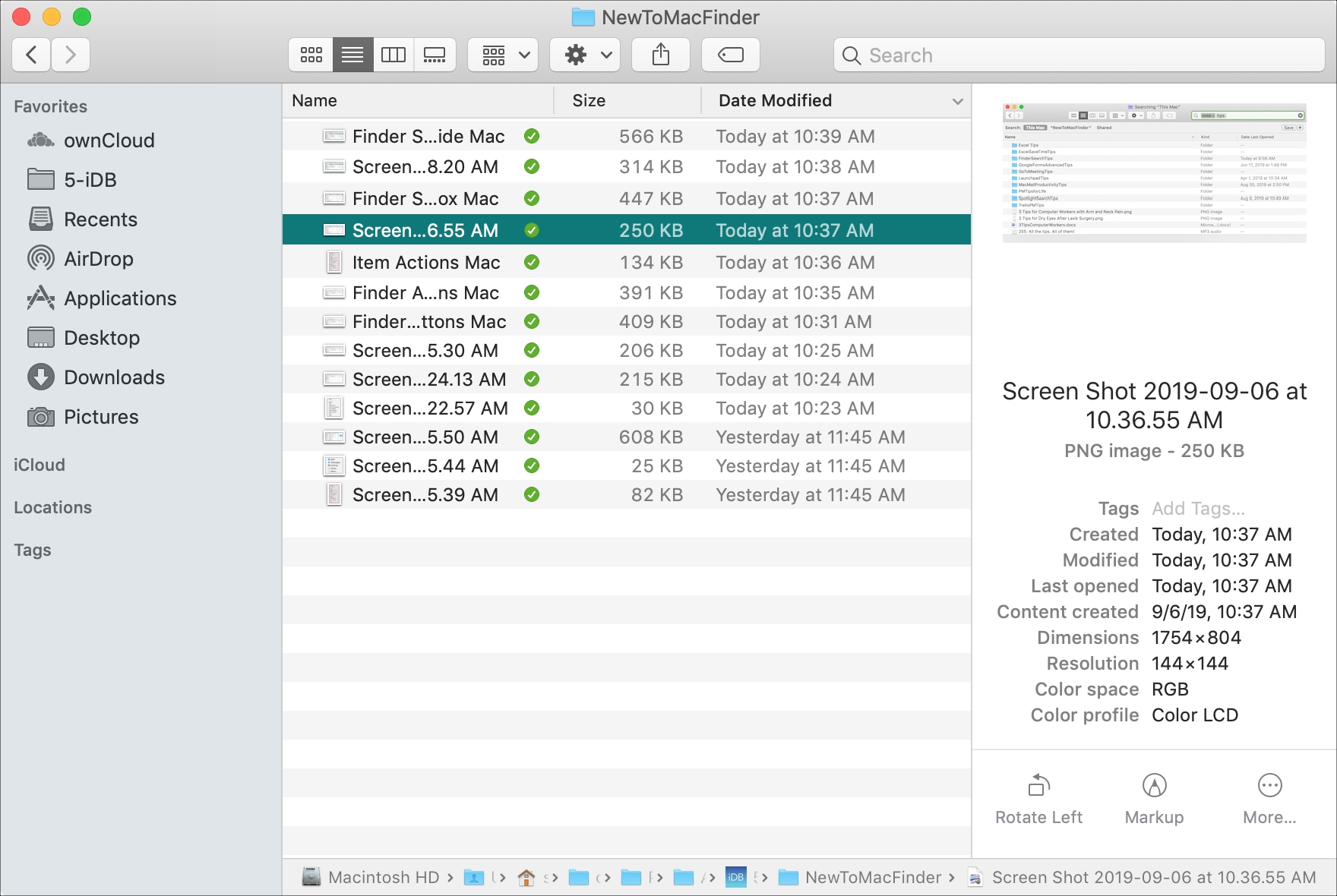
Finder en macOS es como el Explorador de Archivos en Windows. Es la herramienta que usas para encontrar archivos, carpetas y medios en tu Mac, de ahí el nombre Finder.
Si eres nuevo en Mac, conocer los detalles de esta valiosa herramienta es esencial para encontrar lo que necesitas cuando lo necesitas.
Aquí te mostramos los aspectos básicos del uso del Finder, incluyendo la búsqueda de archivos, el cambio de vista, el uso de la barra lateral, la visualización del panel de vista previa y mucho más.
¿Qué es el Finder?
Apple es quien mejor resume lo que es exactamente el Finder, por supuesto, es su herramienta:
Abrir el Finder
Puedes abrir el Finder haciendo clic en el icono del Finder en el Dock. Si ves el Finder en la barra de menús, también puedes hacer clic en Archivo > Nueva ventana del Finder. Esto abrirá el Finder a tus elementos recientes. Pero puedes navegar fácilmente desde allí.
Vistas del buscador
En la parte superior de la ventana del Finder, tienes una barra de herramientas personalizable. Si no la ves, haz clic en Ver > Mostrar barra de herramientas en la barra de menús.
Entonces verás cuatro botones a la derecha de las flechas de adelante y atrás. Estos botones te permiten mostrar el contenido en el Finder de la forma que quieras. De izquierda a derecha, son Iconos, Lista, Columna y Galería.
Puede elegir una vista diferente para cada ubicación a la que navegue en el Finder. De forma predeterminada, los elementos de las carpetas se mostrarán en la vista que selecciones para la carpeta. Puedes cambiar esto una vez que estés dentro de la carpeta, pero la vista volverá a su estado principal la próxima vez que la abras.
Agrupar y ordenar
Puedes cambiar la forma en que se agrupan u ordenan los elementos de la ventana del Finder. Haz clic en ese botón y elige cómo agrupar los elementos, incluso por nombre, tipo o aplicación. Para cambiar la forma en que se ordenan los elementos, mantenga pulsada la tecla Opción, haga clic en ese botón y realice una selección.
Botones de acción
Junto a los botones de la vista del Finder, tienes botones de acción que puedes usar para los elementos que selecciones en la ventana del Finder. Éstos te permiten hacer rápidamente cosas como abrir, compartir, copiar, etiquetar o tirar a la basura los elementos.
También puedes acceder a estas acciones seleccionando un elemento y haciendo clic con el botón derecho del ratón o manteniendo pulsado Controlas para hacer clic en uno.
Cuadro de búsqueda
A la derecha de la ventana del Buscador verás el cuadro de búsqueda. Puedes introducir una palabra o frase para encontrar algo con el Finder, ya sea un documento, una carpeta o un archivo.
Si necesitas ayuda con las búsquedas, consulta nuestros consejos para utilizar la función de búsqueda del Finder.
Barra lateral del Finder
En el lado izquierdo de la ventana del Finder, tienes tu Barra lateral. Si no la ve, haga clic en Ver > Mostrar barra lateral en la barra de menús.
Ahora tienes una manera fácil de saltar a tus Favoritos, iCloud, Ubicaciones y Etiquetas (elementos etiquetados).
Puedes condensar este espacio si hay ciertos puntos que no visitarás a menudo. Coloca tu puntero a la derecha de una de las categorías, como Ubicaciones, y haz clic en Ocultar cuando aparezca. A continuación, si desea volver a expandirlo, coloque el puntero en el mismo lugar y haga clic en Mostrar.
Una vez que te acostumbres a los elementos que ves en la barra lateral, puedes hacer un poco más con ellos personalizándolos. Por lo tanto, si te interesa, consulta nuestra guía para saber cómo personalizar la barra lateral del Finder.
Panel de vista previa del buscador
Usando el panel de vista previa del Finder, puedes ver una vista rápida de un elemento seleccionado. Esto es útil para trabajar con imágenes, pero también te ofrece detalles de los archivos, carpetas y medios.
Para abrir el panel de vista previa, haz clic en Ver > Mostrar vista previa en el menú. A continuación, verás que se muestra en el lado derecho de la ventana del Finder.
Dependiendo del tipo de elemento que selecciones, no sólo verás una vista previa del mismo, sino también detalles como el tamaño, las etiquetas y las fechas de creación y modificación.
En la parte inferior del panel de vista previa, verás lo que se denomina Acciones rápidas. También son convenientes para, como su nombre indica, acciones rápidas. Puedes hacer cosas como rotar imágenes o marcar PDFs.
También tenemos un útil tutorial para personalizar esas Acciones Rápidas del Buscador si quieres probarlo.
Conclusión
Usando el Finder en tu Mac, encontrarás todo lo que necesitas. Ya sea un documento, una imagen o una aplicación, todo está bien guardado para ti. Por eso, es importante saber cómo usar Finder en la Mac de manera efectiva.
¿Eres nuevo en tu Mac y estás luchando con la forma de hacer algo? Tenemos una serie de artículos de «Nuevo en Mac» sólo para ti! Así que, echa un vistazo a cómo hacer que Siri trabaje para ti o cómo cambiar tu fondo de pantalla y tu protector de pantalla.
Sigue leyendo:
- Cómo crear tus propias acciones rápidas del Mac Finder
- ¿Qué es Preview en Mac y qué puedes hacer con él?
- Cómo usar la nueva vista de Columna en la aplicación de Archivos del iPad
- Cómo animar objetos en una diapositiva en Keynote en Mac
- Cómo ejecutar Acciones Rápidas desde la barra táctil de tu Mac
- Cómo usar las etiquetas en Mac para organizar archivos y carpetas
- Cómo imprimir varias imágenes diferentes por página en Preview en Mac
- Cómo usar el Finder en lugar de iTunes en Mac para gestionar tus dispositivos
- 7 útiles preferencias y ajustes del Mac Finder para comprobar
- Cómo eliminar la ubicación del GPS de las fotos de Mac


